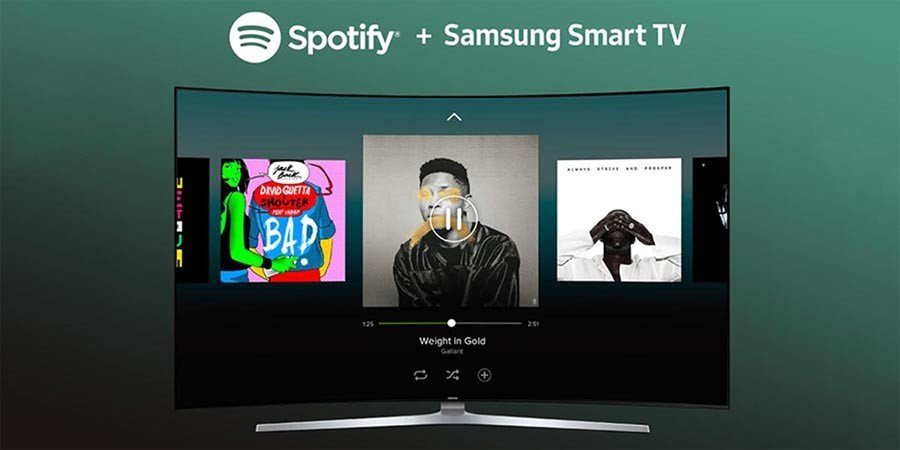ככל ששירותי סטרימינג נוספים נכנסו לשוק, אתה יכול לגשת לעולם חדש לגמרי של בידור. כעת תוכן יוצא דופן מ-Spotify, Apple Music, Netflix, Amazon Video ועוד נמצא ממש בהישג יד. אתה יכול לבחור ליהנות מהם בהרבה מכשירים, ו- LG Smart TV יכולה להיות אפשרות טובה. אז מה דעתך להאזין ל-Spotify בטלוויזיה החכמה של LG? אם אינך יודע, פשוט בדוק כיצד לשחק Spotify ב-LG Smart TV עכשיו.
חלק 1. כיצד לשחק Spotify ב-LG Smart TV עם Spotify
הדרך הקלה ביותר להאזין למוזיקה בטלוויזיה היא באמצעות אפליקציות להזרמת מוזיקה. ו-LG Smart TV מספקת גישה למגוון שירותי סטרימינג עבור המשתמשים שלה. עם Spotify ב-LG Smart TV, אתה יכול ליהנות מכל המוזיקה והפודקאסטים שאתה אוהב, ממש כאן על המסך הגדול. כדי להתחיל בהתקנת Spotify, תוכל לבצע את השלבים הבאים.
- הקש על בית לחצן בשלט הרחוק, ואז LG Content Store יופעל.
- בחר את אפליקציות הקטגוריה מוצגת בחלק העליון של המסך. תראה רשימה של אפליקציות זמינות בקטגוריה שנבחרה.
- עיין ברשימה, בחר Spotify מהרשימה ולאחר מכן לחץ על התקן.
- לאחר השלמת ההתקנה, תוכל להפעיל את Spotify באופן מיידי.
- כעת היכנס ל-Spotify עם שם המשתמש והסיסמה שלך, ולאחר מכן בחר את השירים או רשימת ההשמעה הרצויה להשמעה.

חלק 2. איך להשיג Spotify ב-LG Smart TV ללא נגן מדיה
Spotify נתמכת על ידי סדרה של טלוויזיות חכמות של LG, כולל טלוויזיות חכמות של LG Ultra HD, טלוויזיות חכמות של LG OLED, טלוויזיות חכמות של LG Nano, וטלוויזיות חכמות של LG LED, המרצות את Android TV WebOS. עם זאת, חלק מהמשתמשים מתלוננים ש-Spotify לא עובד על טלוויזיות חכמות של LG. הסיבה לכך היא ש-Spotify לא מציעה שירות יציב לכל המשתמשים. מצד שני, Spotify לא זמין בחלק מהטלוויזיות החכמות של LG.
לכן, אתה יכול להיתקל בבעיה של Spotify לא לשחק ב-LG Smart TV. זה לא משנה. תודה על ממיר מוזיקה של MobePas , אתה יכול להוריד מוזיקה מ-Spotify, מה שנותן את היכולת להזרים מוזיקת Spotify ל-LG Smart TV ללא Spotify. כממיר מוזיקה נפלא של Spotify, MobePas Music Converter מאפשר לך לשמור שירים של Spotify לכונן USB להפעלה ב-LG Smart TV ללא כל טרחה.
מה אתה צריך עבור Spotify בטלוויזיה החכמה של LG
כפי שכולנו יודעים, Spotify הוא שירות הזרמת מוזיקה המאפשר לך לגשת למגוון משאבי מוזיקה עם חשבון פרימיום או חינם. אם אתה משתמש בחשבון פרימיום, יש לך את היכולת להוריד מוזיקה Spotify. אבל כל השירים נשמרים כקבצי מטמון הניתנים להשמעה רק בתוך Spotify למרות שהורדת אותם למכשיר שלך.
למרות זאת, ממיר מוזיקה של MobePas שואפת לשבור את כל המגבלות של Spotify. כממיר מוזיקה מקצועי וחזק עבור Spotify, MobePas Music Converter יכול להתמודד עם הורדה והמרה של שירי Spotify. אתה יכול להשתמש בו כדי להוריד שירים של Spotify לכונן USB מבלי לדחוס את איכות השמע.
תכונות עיקריות של MobePas Music Converter
- הורד בקלות רשימות השמעה, שירים ואלבומים של Spotify עם חשבונות בחינם
- המר מוזיקת Spotify ל-MP3, WAV, FLAC ופורמטי שמע אחרים
- שמור על רצועות מוזיקה של Spotify עם איכות שמע ללא הפסדים ותגי ID3
- הסר מודעות והגנת DRM ממוזיקה של Spotify במהירות מהירה יותר של 5×
כיצד להאזין ל-Spotify ב-LG Smart TV
פשוט הורד את האפליקציה למחשב שלך ותוכל להוריד מוזיקה Spotify לכונן הבזק מסוג USB שלך על ידי ביצוע הפעולות הבאות. לאחר מכן תוכל להתחיל את ההשמעה של Spotify בטלוויזיה החכמה של LG ללא Spotify.
שלב 1. בחר את רשימת ההשמעה שלך ב-Spotify
דבר ראשון, הפעל את Spotify Music Converter במחשב שלך ואז Spotify ייטען אוטומטית. לאחר מכן, נווט אל הספרייה שלך ב-Spotify ועיין ברשימת ההשמעה שברצונך להוריד. אם בחרת את רשימת ההשמעה המועדפת עליך, פשוט גרור ושחרר אותו לממשק הממיר או העתק והדבק את URI של רשימת ההשמעה בתיבת החיפוש כדי לטעון אותו לרשימת ההמרות.

שלב 2. בחר את איכות ההורדה שלך
MobePas Music Converter מציע מספר פרמטרים של שמע להגדרה: פורמט, קצב סיביות, קצב דגימה וערוץ. אתה יכול ללחוץ על שורת התפריטים ולבחור באפשרות העדפה כדי לעבור להגדרת פרמטר הפלט. בחלון זה, תוכל לבחור באפשרות MP3 מרשימת פורמטי האודיו. לאיכות שמע טובה יותר להורדה, אתה יכול גם להגדיר את קצב הסיביות, קצב הדגימה והערוץ. לאחר שתהיה מרוצה מההגדרות שלך, לחץ על הלחצן אישור.

שלב 3. התחל להמיר מוסיקה Spotify
כדי להתחיל בהורדת רשימות השמעה מ- Spotify, בחר בלחצן המר בפינה השמאלית התחתונה. MobePas Music Converter מאפשר לך לציין איזה מיקום אחסון אתה רוצה להורדות. אבל MobePas Music Converter יפעל כברירת מחדל לתיקיית האחסון במחשב שלך אם לא תציין מראש. לאחר ההורדה, כל תוכן Spotify יופיע ב- הומר סָעִיף. לחץ על הסמל המרה לצד כפתור המר כדי לעיין ברשימת ההשמעה שהורדת.

שלב 4. הפעל מוזיקת Spotify ב-LG Smart TV
כעת הורדו השירים והפלייליסטים הנדרשים מ-Spotify שזמינים בטלוויזיה החכמה של LG. פשוט עבור להעביר קובצי מוזיקה של Spotify לפלאש ה-USB שלך, ולהתחיל לנגן אותם ב-LG Smart TV דרך USB Media Player או Media Player. ואתה לא צריך ליצור חיבור בין Spotify ל-LG Smart TV כדי להשמיע מוזיקת Spotify.
סיכום
אז, אתה צריך להכיר שתי דרכים שונות כיצד לשחק Spotify ב-LG Smart TV. לכל שיטה יש את היתרונות והחסרונות שלה. אם אתה מוצא ש-Spotify לא עובד ב-LG Smart TV, תבחר לשמור שירים של Spotify לכונן ה-USB שלך להפעלה ב-LG Smart TV. אז אתה לא יכול רק לנגן מוזיקה של Spotify בלי שום טרחה, אלא גם להאזין למוזיקה של Spotify ללא הסחת דעת של פרסומות.